كيفية إصلاح مشكلة تأخير المكالمات الواردة على iPhone 11/11 Pro / 11 Pro Max
Miscellanea / / August 05, 2021
تفاح آيفون 11 أجهزة السلسلة هي أحدث الهواتف الذكية الرائدة التي تم إطلاقها في سبتمبر 2019. ومع ذلك ، نظرًا للمشكلات المتعلقة بالبرنامج أو مشكلات تحديثات iOS المعلقة ، يواجه بعض مستخدمي سلسلة iPhone 11 بعض المشكلات مثل تأخر المكالمات الواردة وإسقاط المكالمات وما إلى ذلك. لقد قدمنا هنا الخطوات لإصلاح مشكلة تأخير المكالمات الواردة على iPhone 11/11 Pro / 11 Pro Max.
تعد مشكلة الاتصال بالشبكة أو انقطاع الخدمة أو مشكلة إسقاط الإشارة أو عدم وجود خطأ في الخدمة من أكثر المشكلات شيوعًا التي يواجهها مستخدمو iPhone كثيرًا. باتباع جميع الحلول الممكنة ، يمكنك بسهولة حل هذه المشكلة على جهاز iPhone 11/11 Pro / 11 Pro Max. الآن ، دون إضاعة المزيد من الوقت ، دعنا ننتقل إليه.
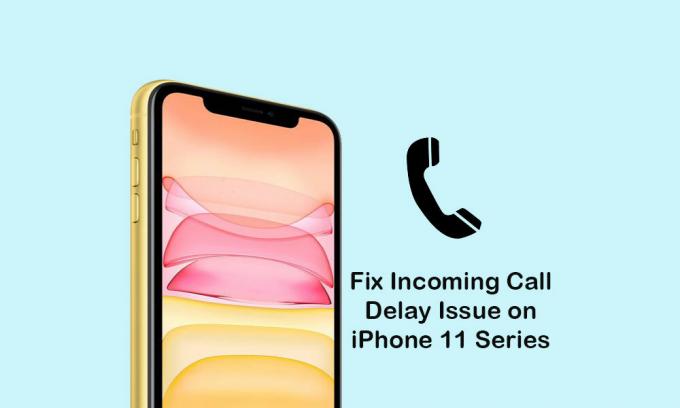
جدول المحتويات
-
1 خطوات لإصلاح مشكلة تأخير المكالمات الواردة على iPhone 11/11 Pro / 11 Pro Max
- 1.1 1. فرض إغلاق جميع التطبيقات وإعادة تشغيل جهاز iPhone الخاص بك
- 1.2 2. استخدم وضع الطائرة
- 1.3 3. تحديث إعدادات الناقل
- 1.4 4. إعادة تعيين جميع الإعدادات لإصلاح تأخير المكالمات الواردة على iPhone 11
- 1.5 5. قم باستعادة iPhone إلى الوضع الافتراضي
خطوات لإصلاح مشكلة تأخير المكالمات الواردة على iPhone 11/11 Pro / 11 Pro Max
إذا كنت من مستخدمي سلسلة iPhone 11 وتواجه مشكلة متعلقة بتأخير المكالمات الواردة ، فتأكد من التحقق من أن قوة إشارة الشبكة جيدة أو ضعيفة. يمكنك أيضًا إعادة إدخال بطاقة SIM على جهازك لإصلاح المشكلة. حافظ على تحديث إصدار iOS دائمًا أيضًا. لا يزال ، لم تحل؟ تحقق من الخطوات أدناه.
1. فرض إغلاق جميع التطبيقات وإعادة تشغيل جهاز iPhone الخاص بك
- اسحب لأعلى من أسفل الشاشة الرئيسية مع الاستمرار لفتح بطاقات معاينة التطبيق.
- اسحب جميع البطاقات لأعلى لإغلاق جميع التطبيقات.
- الآن ، أعد تشغيل جهازك.
من خلال فرض إعادة تشغيل جهازك ، سيتم إصلاح جميع مشكلات ذاكرة التخزين المؤقت أو مواطن الخلل في البرامج.
- اضغط على زر رفع الصوت وحرره بسرعة.
- ثم اضغط على زر خفض مستوى الصوت وحرره بسرعة.
- اضغط لفترة طويلة على زر Side / Power لبضع ثوان حتى يظهر شعار Apple.
- الآن ، حرر الزر وانتظر حتى يتم تشغيل جهازك.
- بمجرد الانتهاء من ذلك ، تأكد من التحقق من المكالمة الواردة مرة أخرى.
2. استخدم وضع الطائرة
- افتح إعدادات iPhone >> قم بتشغيل تبديل وضع الطائرة.
- انتظر حوالي 10-15 ثانية وقم بإيقاف تشغيله.
- ثم فرض إعادة تشغيل iPhone مرة أخرى باتباع الخطوة أعلاه.
3. تحديث إعدادات الناقل
- افتح قائمة الإعدادات على جهاز iPhone الخاص بك.
- اضغط على عام >> حدد حول.
- انتظر بضع ثوان للحصول على إشعار التحديث. إذا كان هناك تحديث متاح لشركة الجوال ، فستتلقى إشعارًا منبثقًا لتحديث إعدادات شركة الاتصالات على جهازك.
- الآن ، ما عليك سوى إعادة تشغيل جهازك والتحقق من مشكلة المكالمات الواردة مرة أخرى.
4. إعادة تعيين جميع الإعدادات لإصلاح تأخير المكالمات الواردة على iPhone 11
- اذهب إلى قائمة الإعدادات >> اضغط على عام >> اضغط على إعادة تعيين.
- انقر فوق إعادة تعيين جميع الإعدادات.
- إذا طُلب منك ذلك ، ضع رمز مرور الجهاز وانقر على إعادة تعيين جميع الإعدادات للتأكيد.
- أخيرًا ، أعد تشغيل جهازك وتحقق مما إذا كانت المشكلة قد تم إصلاحها أم لا.
5. قم باستعادة iPhone إلى الوضع الافتراضي
- قم بتشغيل قائمة الإعدادات على جهاز iPhone الخاص بك >> حدد عام >> حدد إعادة تعيين.
- اضغط على محو كل المحتوى والإعدادات.
- إذا لزم الأمر ، أدخل رمز المرور وقم بتأكيد المهمة.
- ستؤدي هذه الطريقة إلى حذف جميع بيانات وإعدادات هاتفك بالكامل.
- بعد ذلك ، سيتم إعادة تشغيل هاتفك تلقائيًا.
- سوف يستغرق الأمر بعض التمهيد بعد إعادة التعيين. لذا ، يرجى التحلي بالصبر.
- أخيرًا ، قم بإعداد iPhone الخاص بك مرة أخرى وقم بتسجيل الدخول إلى معرف Apple.
نفترض أنك وجدت هذا الدليل مفيدًا جدًا وأنك أصلحت مشكلة تأخير المكالمات الواردة على سلسلة iPhone 11. لا تتردد في طرح أي استفسارات في التعليقات أدناه.
يحب Subodh كتابة المحتوى سواء كان متعلقًا بالتكنولوجيا أو غير ذلك. بعد الكتابة على مدونة التكنولوجيا لمدة عام ، أصبح شغوفًا بها. يحب اللعب والاستماع إلى الموسيقى. بصرف النظر عن التدوين ، فهو يتسبب في إدمان أجهزة كمبيوتر الألعاب وتسريبات الهواتف الذكية.

![كيفية تثبيت AOSP Android 10 لـ Fujitsu Arrows U [GSI Treble Q]](/f/d9822c97f846d1ad47777a8e1ccf863e.jpg?width=288&height=384)

![كيفية تثبيت AOSP Android 10 لـ Asus ZenFone Live (L2) [GSI Treble Q]](/f/9276945f7cec3e4ddb2c54fac5b495ca.jpg?width=288&height=384)